يعد إرسال الملفات عبر مرفقات البريد الإلكتروني أمرًا شائعًا جدًا. سواء كانت صورًا لأحد أفراد العائلة أو مستندًا مهمًا في العمل ، فقد أرسلنا جميعًا الملفات كمرفقات. تميل العديد من برامج البريد الإلكتروني إلى وضع قيود على حجم الملفات التي يمكنك إرفاقها ، مما قد يكون مزعجًا.
يمكن أن تتسبب المرفقات الكبيرة في حدوث مشكلات للمستلمين وموفر البريد الإلكتروني ، ولكنها ضرورية في بعض الأحيان. يقدم Gmail حلاً لهذه المشكلة ، من خلال التكامل مع Google Drive ، خدمة التخزين السحابي الخاصة بهم. لذا ، إذا كنت تستخدم Gmail وتريد إرسال مرفق كبير عبر البريد الإلكتروني ، فأنت محظوظ.
عند صياغة رسالة بريد إلكتروني ، يمكنك إرفاق ملفات بالنقر فوق رمز مشبك الورق الموجود على يمين زر "إرسال" ، ثم تحديد الملفات التي تريد إرفاقها.
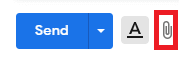
الحد الأقصى لحجم ملفات Gmail للمرفقات هو 25 ميغا بايت. عند الوصول إلى هذا الحد ، سيقوم Gmail بتحميل الملفات بسلاسة إلى Google Drive وتضمين ارتباط لتنزيل الملف ، بدلاً من إرفاقه مباشرةً بالبريد الإلكتروني.
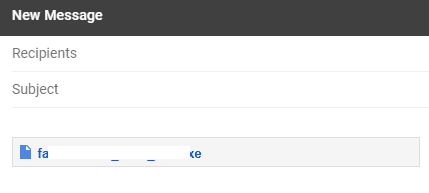
هناك ثلاث طرق للوصول إلى حد 25 ميغا بايت. الأول هو تحميل ملف واحد كبير. في هذه الحالة ، سيتم تحميل الملف على الفور إلى Google Drive.
السيناريو الثاني هو عندما يتجاوز تحميل دفعة من المرفقات الحد. في هذه الحالة ، سيتم تحميل جميع الملفات الموجودة في الدفعة إلى Google Drive.
السيناريو الثالث هو عندما يتم تحميل الملفات الأصغر بشكل فردي. في هذه الحالة ، إذا كان الملف الجاري تحميله يزيد حجم الملف المرفق الإجمالي عن 25 ميغابايت ، فسيتم تحميله على Google Drive. على العكس من ذلك ، إذا ظل إجمالي حجم الملف المرفق أقل من حد 25 ميجابايت ، فسيتم إرفاق الملف بدلاً من ذلك.
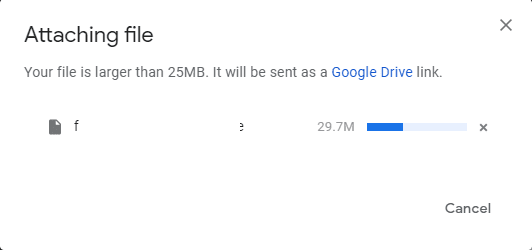
إذا كانت الملفات التي تريد إرفاقها ببريدك الإلكتروني قد تم تحميلها بالفعل إلى Google Drive أو تم تحميلها بالفعل تمت مشاركتها معك عبر Google Drive ، يمكنك إرفاقها مباشرة من Google Drive دون الحاجة إلى تحميلها تكرارا. يمكن أن يوفر هذا الوقت عند التعامل مع الملفات الكبيرة وسرعات التحميل البطيئة.
لإرفاق ملف مباشرةً من Google Drive ، انقر فوق رمز Google Drive ، الموجود قليلاً على يمين رمز مشبك الورق المستخدم لإرفاق الملفات. إنه شكل مثلث مستدير الزوايا.
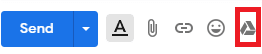
بمجرد النقر على رمز Google Drive ، ستظهر نافذة منبثقة يمكنك استخدامها لاختيار الملفات المراد إرفاقها من Drive أو من ملفات Google Drive الأخرى المشتركة معك.
حدد ما تريد استخدامه ثم انقر فوق "إدراج" في الزاوية اليسرى السفلية. إذا كانت ملفاتك أصغر من 25 ميجابايت ، فيمكنك اختيار ما إذا كنت تريد رابط Drive أو مرفقًا عبر الخيار الموجود في أسفل اليمين ، ولكن إذا كانت أكبر ، فسيتم تحديد رابط Drive تلقائيًا نيابة عنك.
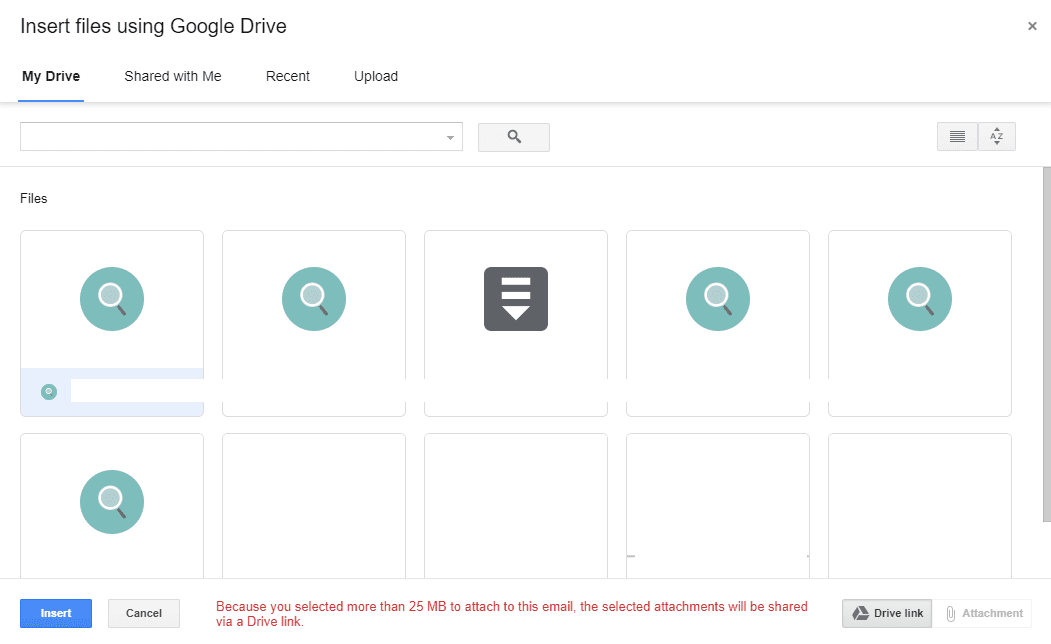
كل ما تبقى لك هو إرسال البريد الإلكتروني الخاص بك!